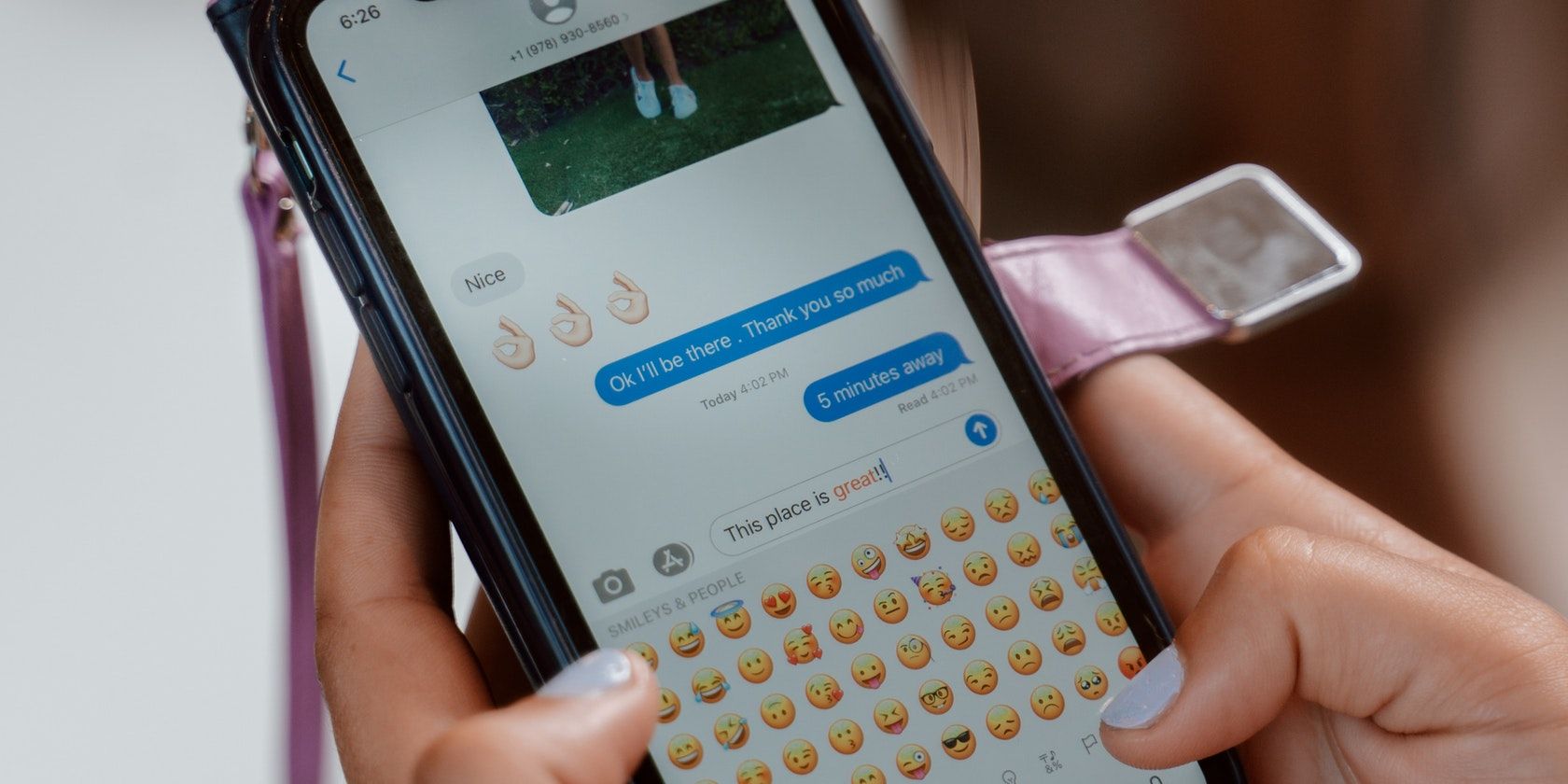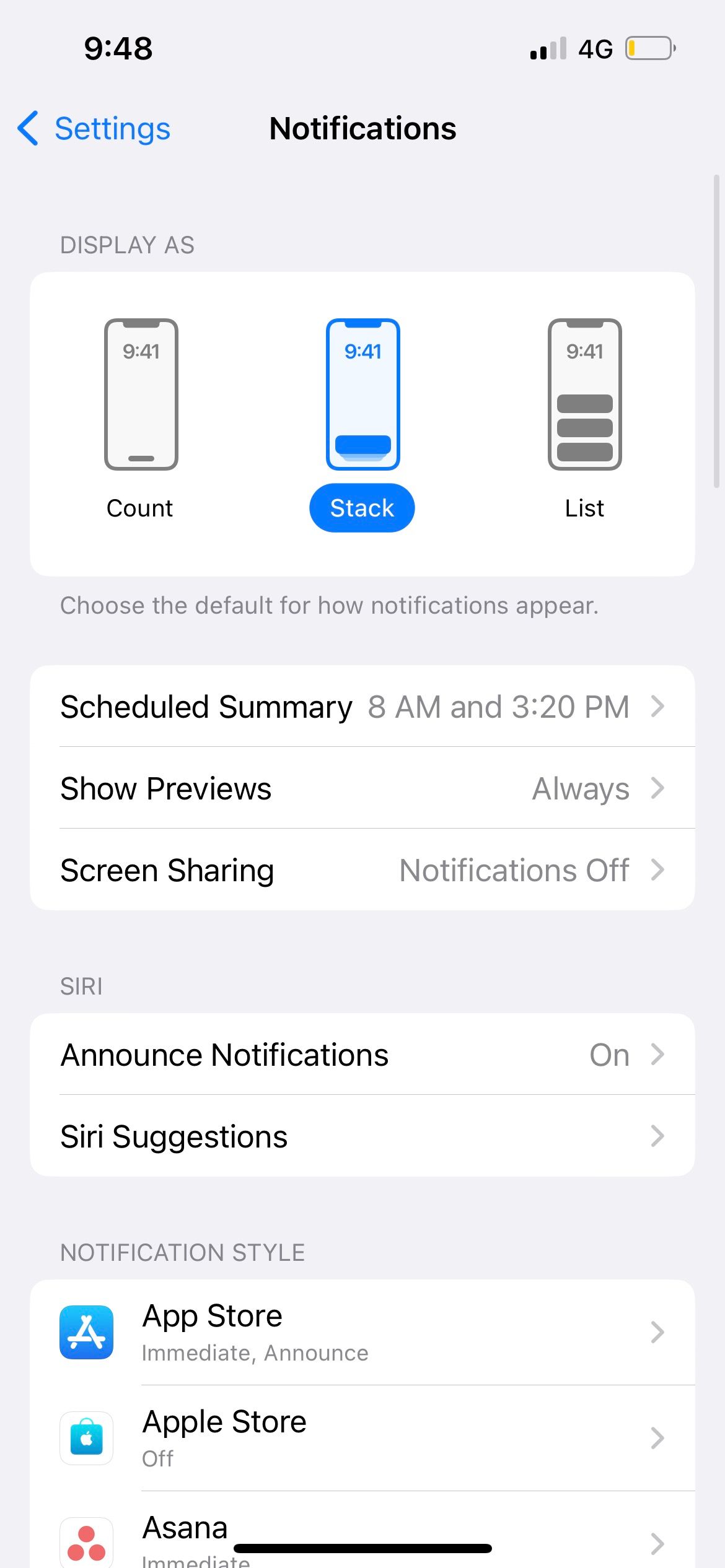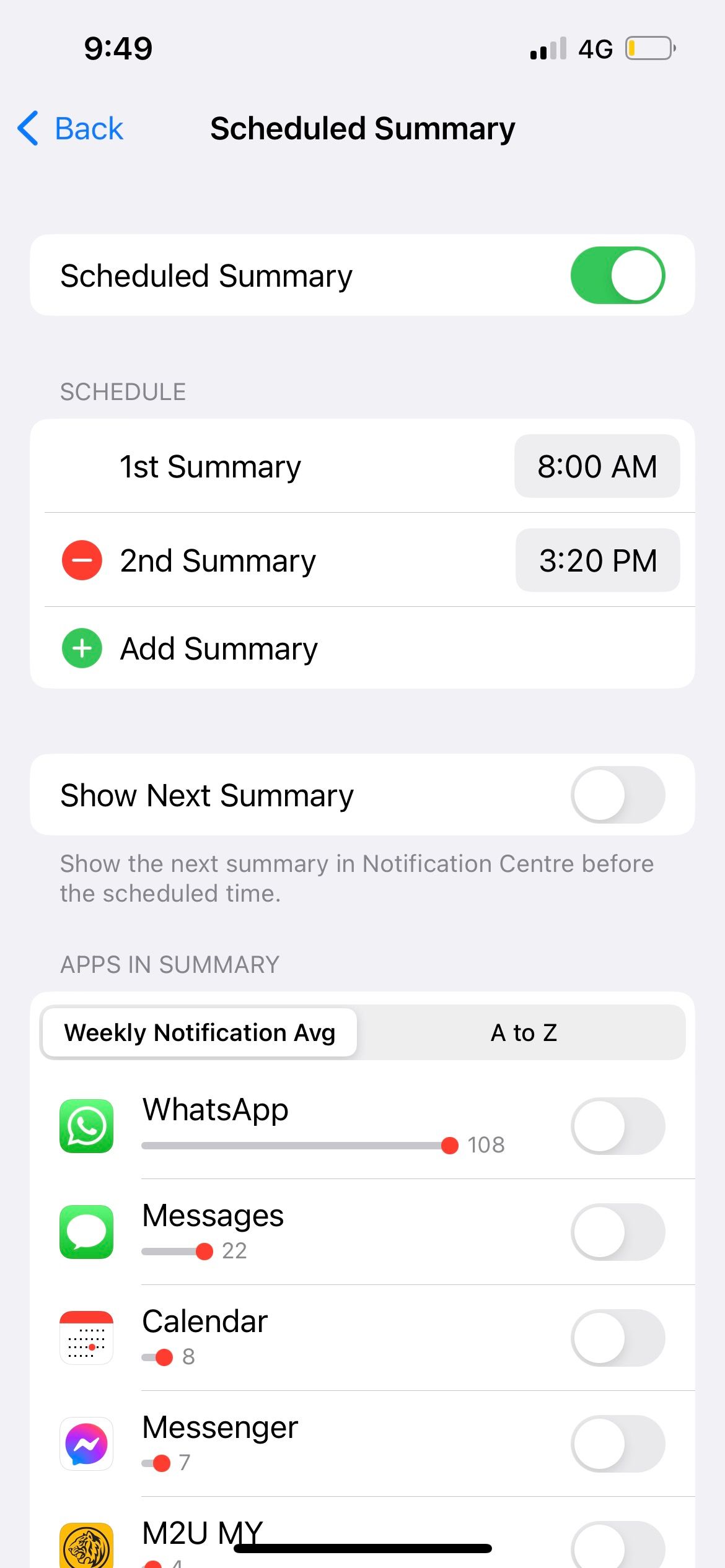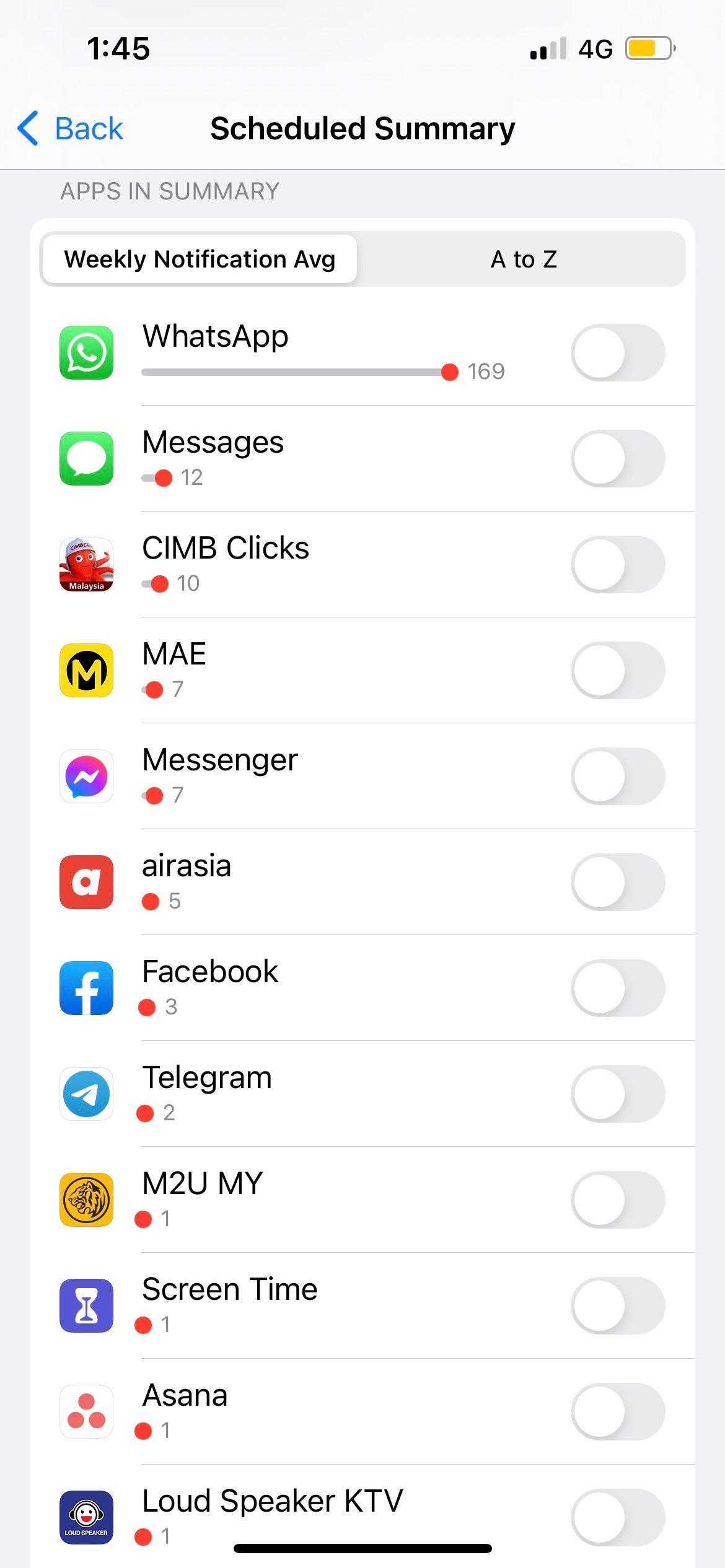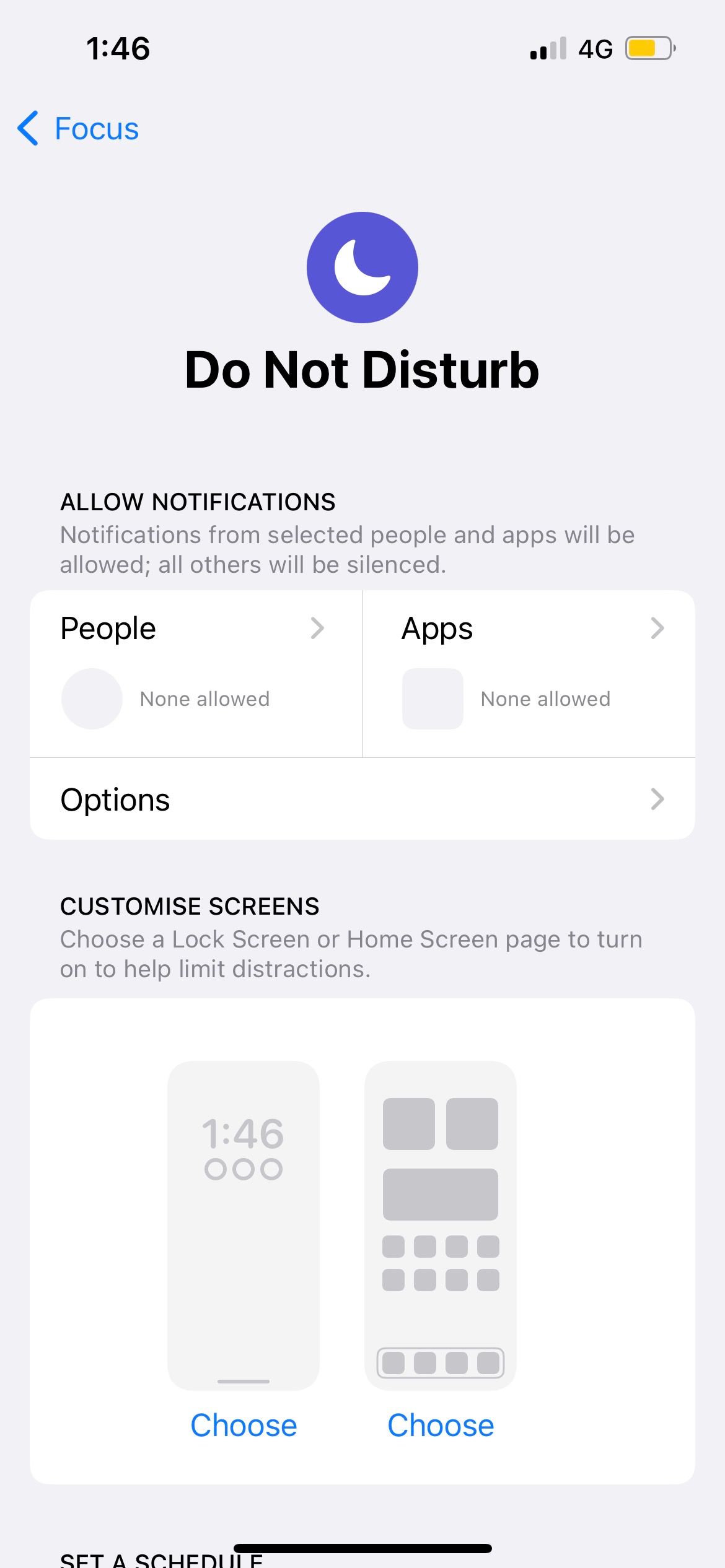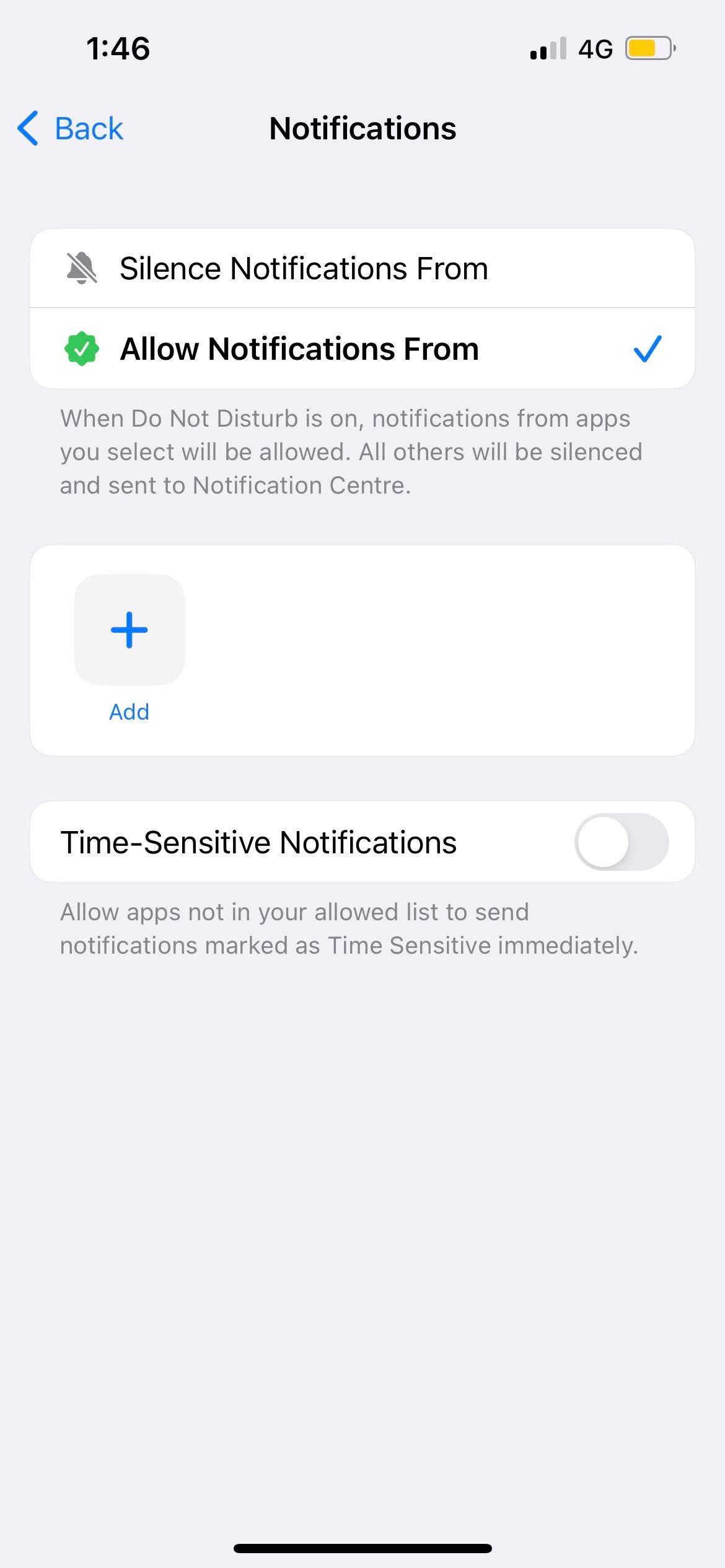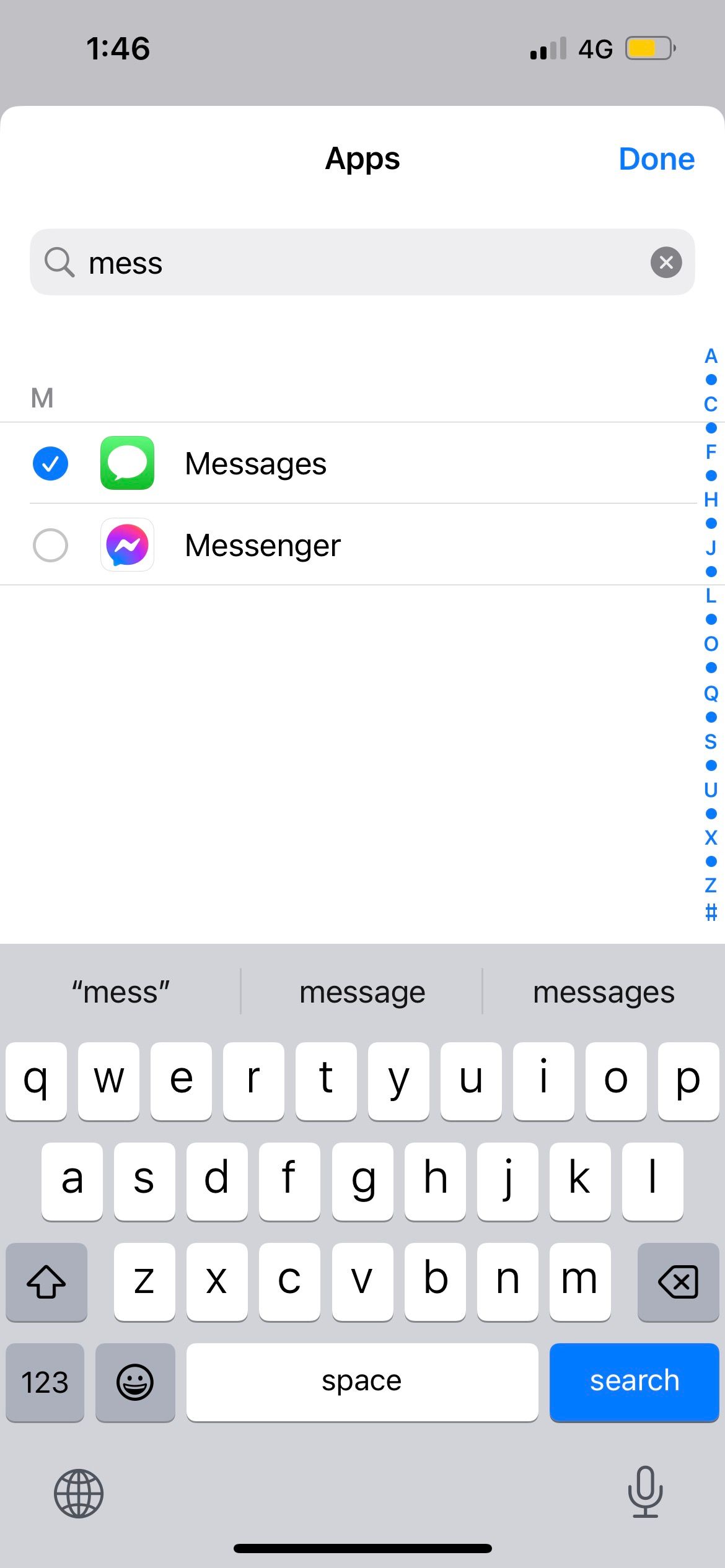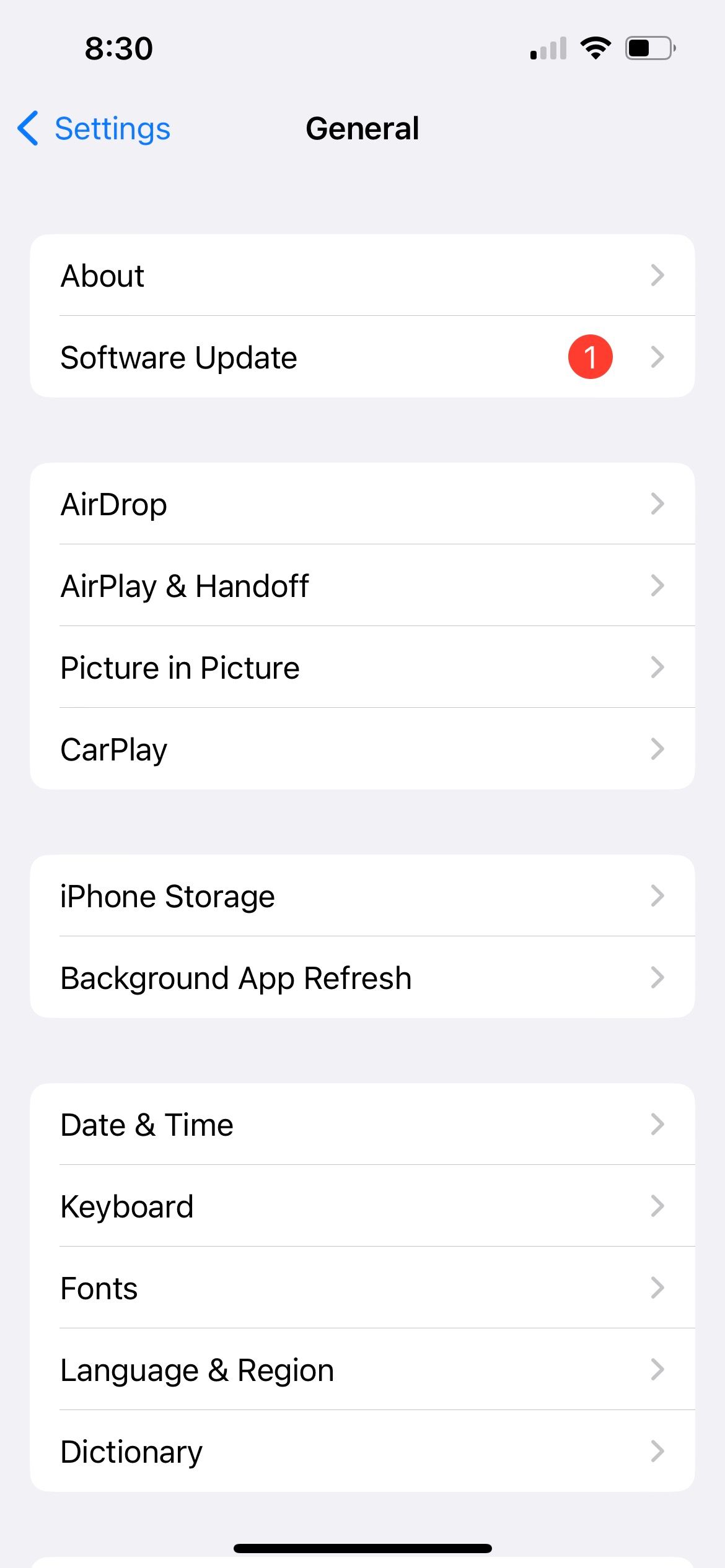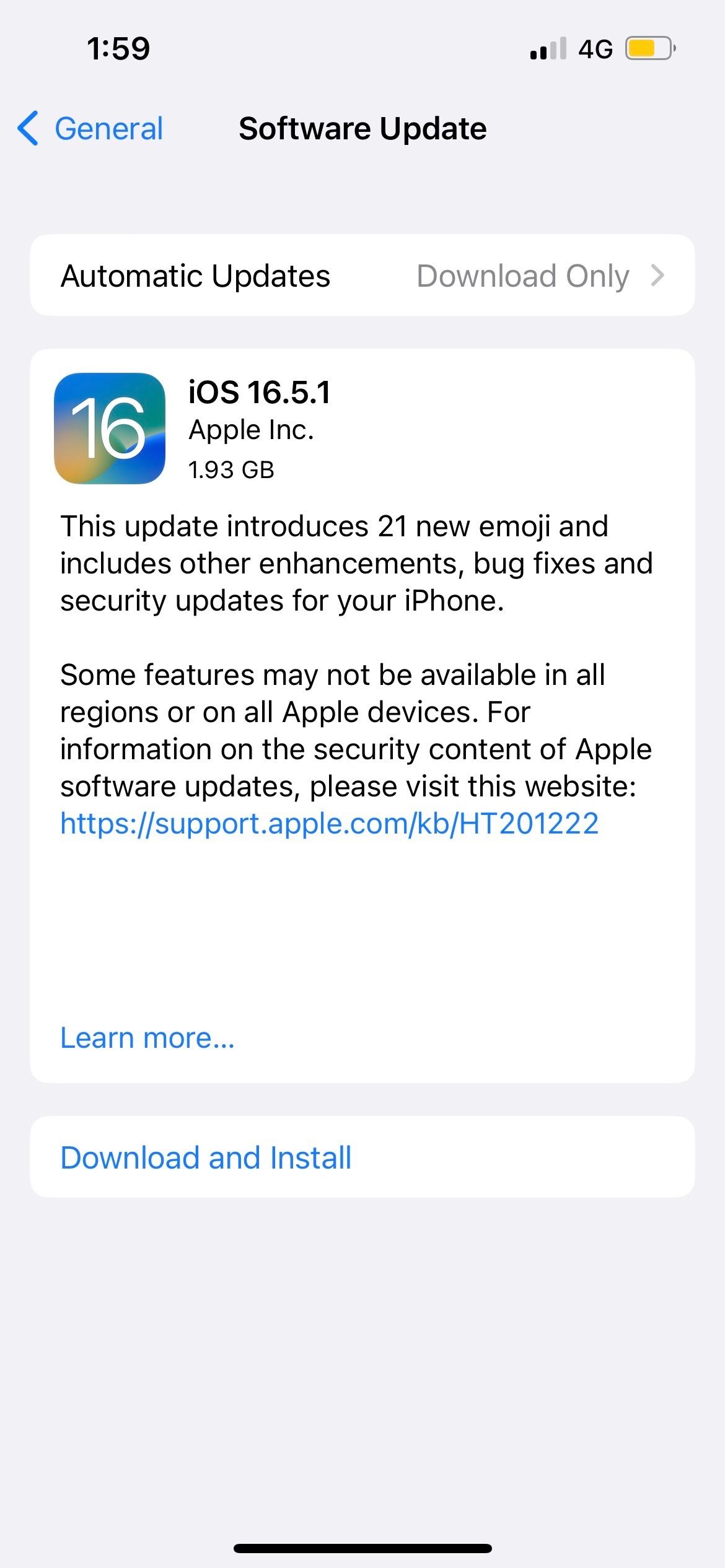آیا پیام های متنی در آیفون شما دیر ظاهر می شوند؟ این ممکن است به دلیل مشکلات شبکه و تنظیمات نادرست باشد، اما ما به شما کمک می کنیم آن را برطرف کنید.
ارسال و دریافت متن باید یک فرآیند آنی باشد. اگر پیام های متنی را با تاخیر در آیفون خود دریافت می کنید، ممکن است اطلاعات حساس به زمان را از دست بدهید. ممکن است یک جلسه کاری غیرمنتظره باشد یا دوستی به شما اطلاع دهد که به دلیل شرایط اضطراری نتوانسته است به تاریخ شما برسد.
در زیر، راهحلهای بالقوهای را بررسی میکنیم که میتوانید زمانی که متوجه شدید پیامهای متنی را با تاخیر در آیفون خود دریافت میکنید، امتحان کنید.
1. سیگنال تلفن خود را بررسی کنید
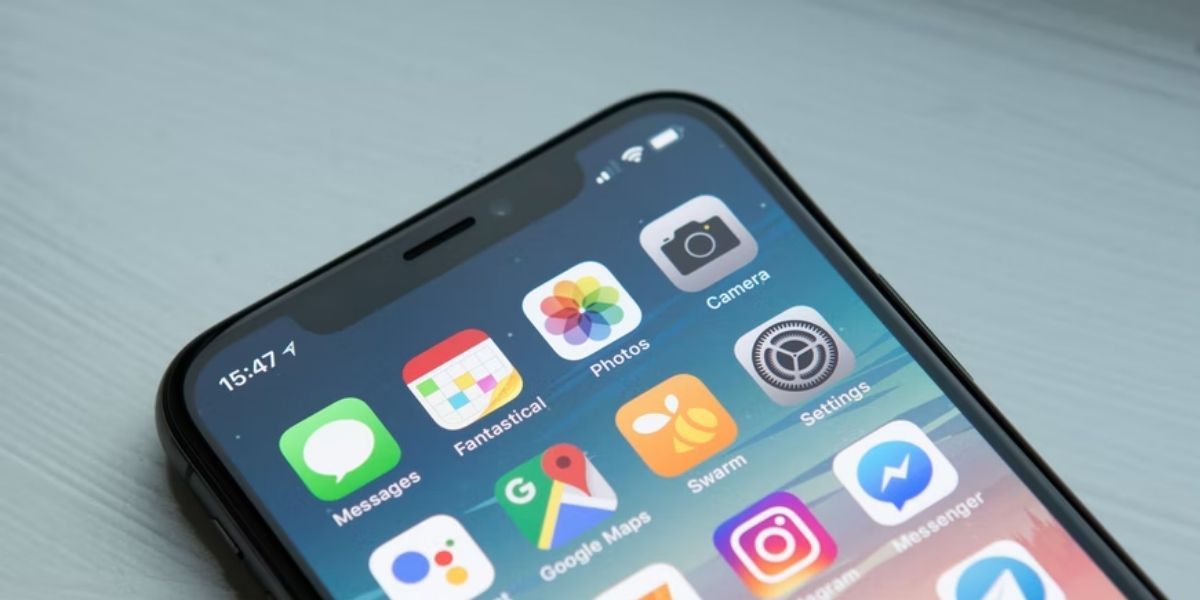
اولاً، دریافت ضعیف تلفن ممکن است دلیل دریافت دیرهنگام پیامک در آیفون باشد. ممکن است شخصی 30 دقیقه پیش برای شما پیامک ارسال کرده باشد، اما پیام با موفقیت ارسال نشده است و تلفن شما تا زمانی که در منطقه ای با اتصال سلولی قرار نگیرد، نمی تواند آن را دریافت کند.
برای اینکه بفهمید این مورد است یا نه، به نماد سیگنال سلولی در نوار وضعیت آیفون خود نگاه کنید. هرچه نوارهای عمودی بیشتری پر شود، قدرت سیگنال تلفن شما قوی تر است و بالعکس.
برای مثال، اگر اتصال سلولی ضعیفی دارید یا اصلاً سیگنالی در داخل ساختمان ندارید، میتوانید برای دریافت سیگنال قویتر به بیرون بروید.
با این حال، اگر همچنان کلمات No Service را در نوار وضعیت مشاهده میکنید، با وجود اینکه در مکانی هستید که دیگران بدون مشکل از تلفن خود استفاده میکنند، به رفع مشکل بعدی بروید.
2. آیفون خود را ریستارت کنید
اگر مکرراً با کمبود سرویس تلفن همراه مواجه هستید که باعث میشود پیامهای متنی خود را دیر دریافت کنید، دستگاه خود را مجدداً راهاندازی کنید.
این یک راه حل ساده و در عین حال موثر برای اکثر مشکلات اتصال مانند این است. مدلهای مختلف آیفون به مراحل کمی متفاوت نیاز دارند، بنابراین به یاد داشته باشید هنگام راهاندازی مجدد آیفون، دستورالعملهای صحیح را دنبال کنید.
3. Cellular Data را فعال کنید یا به Wi-Fi متصل شوید
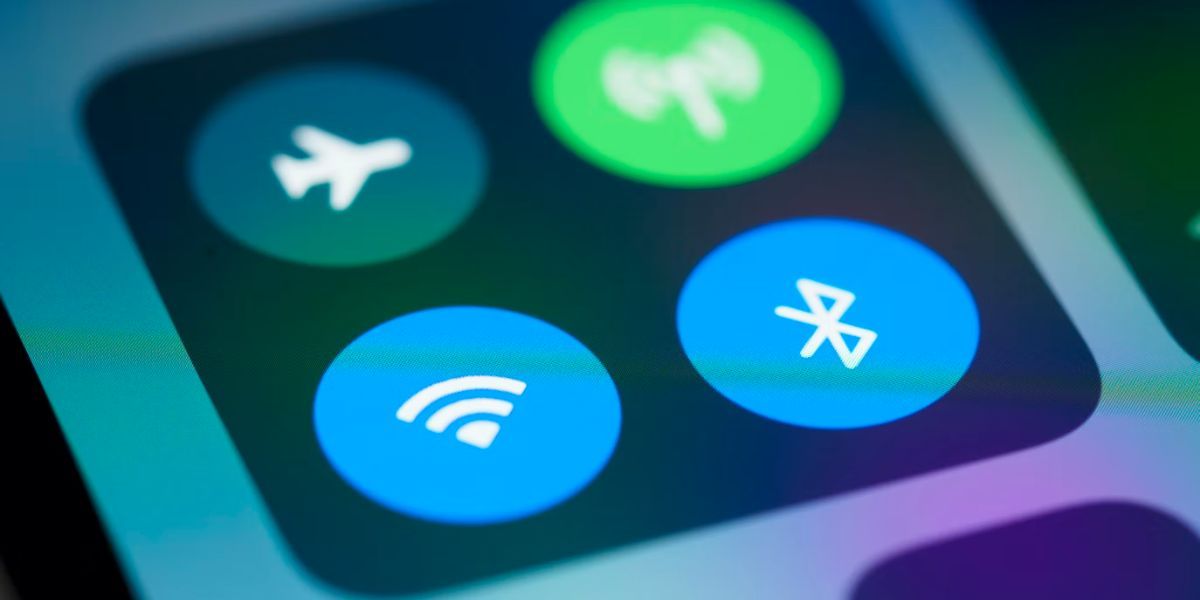
اگر میخواهید از طریق iMessage یا سایر برنامههای پیامرسان شخص ثالث پیامی دریافت کنید، باید دادههای تلفن همراه را روشن کنید یا آیفون خود را به شبکه Wi-Fi متصل کنید.
آیفون شما تنها زمانی میتواند چنین پیامهایی را دریافت کند که به اینترنت متصل باشد. بنابراین، ممکن است به همین دلیل باشد که پیام های متنی را بسیار دیرتر از زمان ارسال دریافت می کنید.
برای روشن کردن داده های تلفن همراه، به مرکز کنترل دسترسی پیدا کنید و روی کلید داده های تلفن همراه ضربه بزنید. وقتی فعال شود، سبز می شود. برای اتصال به یک شبکه Wi-Fi، به تنظیمات > Wi-Fi بروید و یک شبکه موجود را از لیست انتخاب کنید.
4. خلاصه برنامه ریزی شده خود را بررسی کنید
Scheduled Summary یک ویژگی آیفون است که به شما امکان می دهد خلاصه ای از اعلان ها را از یک برنامه (یا مجموعه ای از برنامه ها) در یک زمان خاص دریافت کنید. این به شما کمک میکند در طول روز بهتر تمرکز کنید، زیرا هر دقیقه از هشدارهای غیر حساس به زمان مطلع نمیشوید.
اگر برنامه Messages یا برنامه های شخص ثالث مشابه را در خلاصه گنجانده باشید، هنگامی که آیفون شما آنها را دریافت می کند، بلافاصله اعلان های متنی دریافت نخواهید کرد. بنابراین، ممکن است احساس کنید که پیامهای متنی را دیر دریافت میکنید و اعلانها در آیفون شما نمایش داده نمیشوند.
برای حل این مشکل، به Settings > Notifications > Scheduled Summary بروید. سپس، برنامههای پیامرسان مرتبط را غیرفعال کنید تا آنها را از هر گونه خلاصه اعلان آینده حذف کنید.
5. تنظیمات تمرکز خود را مرور کنید
اگر برنامههای پیامرسان در خلاصه برنامهریزیشده شما گنجانده نشدهاند، اما همچنان پیامهای متنی را با تأخیر در آیفون خود دریافت میکنید، باید تنظیمات فوکوس خود را بررسی کنید.
به تنظیمات > فوکوس بروید، روی حالت فوکوس که اغلب استفاده می کنید ضربه بزنید و به پایین به بخش تنظیم برنامه بروید. برای مثال، اگر «مزاحم نشوید» را از پیش تنظیم کرده باشید تا در ساعت 5 بعدازظهر به پایان برسد، تنها پس از آن زمان تمام پیامهای متنی خود را دریافت خواهید کرد.
برای جلوگیری از دریافت دیرهنگام پیامهای متنی هنگامی که «مزاحم نشوید» فعال است، به بخش «اجازه اعلانها» به بالا بروید. روی Apps > Allow Notifications From ضربه بزنید. سپس، روی افزودن (+) ضربه بزنید، همه برنامههای پیامرسان مربوطه را انتخاب کنید و Done را بزنید. به این ترتیب، دیگر هیچ پیامک را از دست نخواهید داد و حتی زمانی که فوکوس را فعال کرده اید، دیر دریافت خواهید کرد.
6. تنظیمات حامل را به روز کنید
شرکت مخابراتی شما ممکن است گهگاه بهروزرسانیهای شبکه را ارائه کند، که ممکن است به بهبود اتصال و حل مشکل دریافت دیرهنگام پیامهای متنی کمک کند.
به Settings > General > About بروید. اگر آپدیت شرکت مخابراتی در دسترس باشد، یک پاپ آپ روی صفحه نمایش شما ظاهر می شود. سپس، برای ادامه، فقط روی Update ضربه بزنید.
7. تنظیمات شبکه را بازنشانی کنید
یکی دیگر از روش های عیب یابی، بازنشانی تنظیمات شبکه آیفون است. کاری که این بازنشانی انجام می دهد این است که تنظیمات شبکه در دستگاه iOS شما را به حالت پیش فرض برمی گرداند.
فرآیند بازنشانی تنظیمات شبکه میتواند نسبتاً سریع تکمیل شود، بنابراین قبل از رفتن به راهحل بعدی که زمانبرتر است، ارزش آن را دارد که ابتدا آن را امتحان کنید.
8. iOS را آپدیت یا بازگردانید
اگر روش های بالا تا کنون برای شما جواب نداده است، یکی دیگر از عواملی که ممکن است باعث دیر دریافت پیامک آیفون شما شده باشد، نسخه iOS روی آن است.
از آنجایی که بهروزرسانیهای سیستم دارای رفع اشکال و بهبود عملکرد هستند، بهتر است آیفون خود را به آخرین نسخه iOS بهروزرسانی کنید تا ببینید آیا مشکل را حل میکند یا خیر.
به Settings > General > Software Update بروید تا ببینید آیا بروزرسانی برای آیفون شما موجود است یا خیر.
با این حال، برخی از کاربران متوجه میشوند که دریافت پیامهای متنی را با تاخیر در آیفون خود پس از بهروزرسانی به آخرین iOS آغاز کردهاند. طنز تاسف بار این است که اگرچه نسخه های جدید iOS ممکن است باگ های قدیمی را حذف کنند، اما ممکن است با باگ های جدیدی همراه باشند که در عوض شروع به ایجاد مشکلات دیگری کنند.
بنابراین، اگر این مورد برای شما صادق است، میتوانید به نسخه قدیمیتر iOS ارتقا دهید.
9. تعویض حامل ها را در نظر بگیرید

برخی از کاربران متوجه شده اند که به نظر می رسد زمانی که از یک اپراتور خاص استفاده می کنند، پیام های متنی را دیر دریافت می کنند.
اپراتور تلفن همراه ممکن است برای یک نفر عالی کار کند اما برای دیگری ضعیف عمل کند زیرا بستگی به این دارد که موقعیت مکانی شما بخشی از منطقه با پوشش بالای شرکت مخابراتی باشد. با این حال، بر اساس تجربه شخصی، پوشش ممکن است هنوز کمی متفاوت باشد، حتی اگر قبلاً در آن منطقه باشید.
به عنوان مثال، هم خانه و هم محل کار من تحت پوشش بالای منطقه حامل قبلی من قرار دارند. من اغلب سیگنال تلفن همراه ضعیفی را در خانهام تجربه میکردم، اما در محل کارم که در حومهی اطراف واقع است، نه. هنگامی که به شرکت مخابراتی محلی دیگری تغییر مکان دادم، کمتر با چنین مسائلی مواجه می شدم.
دریافت پیام های متنی را با تاخیر در آیفون خود متوقف کنید
همانطور که می بینید، دلایل رایجی که باعث می شود پیام های متنی آیفون خود را دیر دریافت کنید، مشکلات شبکه و تنظیمات نادرست است.
با به کارگیری راهکارهای فوق، امیدواریم بتوانید مجدداً متنی را در آیفون خود به صورت آنی دریافت کنید. به این ترتیب، میتوانید بدون نگرانی در مورد از دست دادن پیامهای متنی در آینده، به مکالمات خود با خانواده و دوستان خود ادامه دهید.